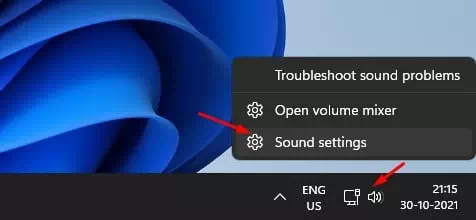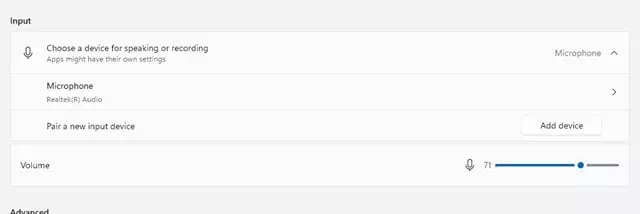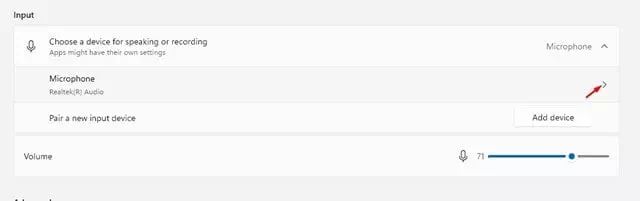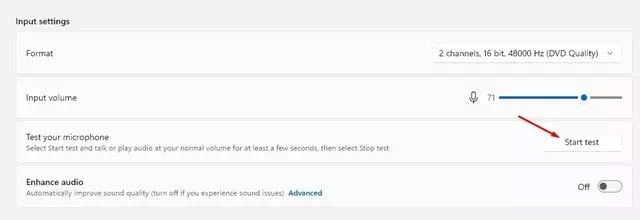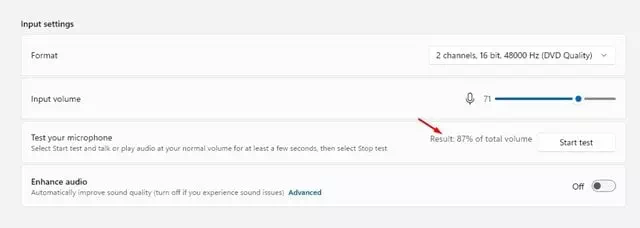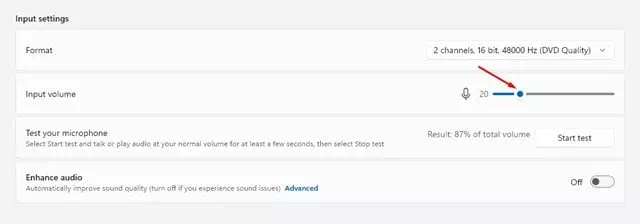duit Céimeanna ar conas an micreafón a thástáil i Windows 11.
Tá seirbhísí físe agus glaonna fuaime Windows gan úsáid gan micreafón ceart. Tá micreafón ar cheann de na gairis ionchuir is úsáidí a ligeann d’úsáideoirí freastal ar chruinnithe ar líne agus labhairt le teaghlaigh nó le cairde trí Skype agus mar sin de.
Tá úsáidí eile ag an micreafón freisin, ach ar dtús ní mór duit é a chur ar bun agus a thástáil le haghaidh eispéireas fuaime níos fearr. Chun déileáil le fadhbanna a bhaineann le micreafón, soláthraíonn Windows 11 uirlis tástála micreafón duit.
Céimeanna chun an micreafón ar Windows 11 a thástáil agus a choigeartú
Má tá an fhuaim a thagann as an micreafón ró-ard, ró-lag, nó gan a bheith ag obair, tá bealach éasca ann chun an gléas ionchuir fuaime agus a leibhéal a thástáil i Windows 11.
Dá réir sin, san alt seo, táimid chun treoir céim ar chéim a roinnt leat faoi thástáil micreafón ar Windows 11.
Tábhachtach: Sula leanann tú na céimeanna, déan cinnte go bhfuil an micreafón is mian leat a thástáil ceangailte le do ríomhaire.
- Cliceáil ar dheis siombail fuaime ar an tascbharra, go sonrach sa tráidire córais, agus roghnaigh (Socruithe Fuaime) a bhaint amach Socruithe fuaime.
Socruithe Fuaime - Osclóidh sé seo Leathanach socruithe fuaime. Ar an leathanach seo, scrollaigh síos agus aimsigh an (Ionchur) a chiallaíonn Ionchur.
Ionchur - Anois, cliceáil an cnaipe saighead taobh thiar den mhicreafón (micreafón), mar a thaispeántar sa phictiúr a leanas.
cliceáil ar an gcnaipe saighead taobh thiar den mhicreafón - Ar an gcéad scáileán eile, cliceáil an cnaipe (Tástáil tosaigh) Chun an tástáil micreafón a thosú.
Tástáil tosaigh - Má tá an micreafón ag obair i gceart, feicfidh tú barra gorm ar sleamhnán Toirt Ionchuir Bog ó chlé go deas agus tú ag labhairt.
- Nuair a bheidh an tástáil críochnaithe, Gheobhaidh tú an toradh a aimsíonn tú taobh thiar den chnaipe (Tástáil tosaigh) a chiallaíonn tús a chur leis an tástáil.
faigh an toradh - An toradh foirfe Le baint amach sa tástáil micreafón tá 75 ٪. rud ar bith níos lú ná 50 ٪ Ciallaíonn sé laige nó socair mhór.
- Mar shampla, má tá an micreafón lag nó ró-chiúin, sconna sleamhnán Toirt Ionchuir Agus an toirt a mhéadú. Mar an gcéanna, má tá an fhuaim a thagann as an micreafón ró-ard, beidh ort an toirt a chasadh síos.
Toirt Ionchuir
Agus sin é mar tar éis duit na hathruithe a dhéanamh, is féidir leat an cnaipe tástála tosaithe a chliceáil arís chun do mhicreafón a thástáil arís.
B’fhéidir go mbeadh suim agat freisin foghlaim faoi:
- Conas Google Play Store a shuiteáil ar Windows 11 (Treoir Céim ar Chéim)
- Conas na sean-roghanna roghchláir deaschliceáil i Windows 11 a athbhunú
- Dhá bhealach chun tascbharra Windows 11 a bhogadh ar chlé
- Conas gné tosaithe tapa a chumasú ar Windows 11
- Conas micreafón a bhogadh go huathoibríoch i gcruinnithe súmáil isteach
Tá súil againn go mbeidh an t-alt seo úsáideach duit ag Faigh amach conas do mhicreafón a thástáil agus a choigeartú ar Windows 11. Comhroinn do thuairim agus do thaithí linn sna tuairimí.